In diesem Artikel zeige ich Schritt für Schritt wie ihr Nextcloud auf dem Synology NAS installieren könnt.
[alert-announce]Neue überarbeitete Anleitung zu Nextcloud 19 verfügbar!
LINK[/alert-announce] [alert-note]Ein kleiner Tipp!
Zuerst PHP 7.0 und HTTP Backend Server 2.4 auswählen. Da Nextcloud ab 14.xx PHP 7 voraussetzt!
Und am besten als Browser Google Chrome oder Firefox verwenden.[/alert-note]
Zuallererst müssen folgende Pakte installiert werden / sein:
- WebStation
- MariaDB 10
- PHP 7.0
- phpMyAdmin
- Apache HTTP Server 2.4 / HTTP Server 2.2
Nun öffnen wir die Systemeinstellungen und gehen zu Terminal/SNMP. Und aktvieren den SSH-Dienst.
Anschließend erstellen wir uns einen Gemeinsamen Ordner. Und folgen dem Einrichtungsassistenten.
Danach öffnen wir MariaDB 10 und ändern das Datenbank-Passwort.
Jetzt öffnen wir uns ein Terminal Programm womit wir uns mit der DiskStation über SSH verbinden können. In mein Fall Terminal (macOS).
ssh benutzername(DS-Konto)@IP-Adresse(DS)
Und machen uns zum root der DS mit dem Befehl sudo -i und geben das Admin Kennwort der DiskStation ein.
Nun wechseln wir in das web-Verzeichnis mit cd /volume1/web
Mit dem Befehl ls können wir uns den Inhalt des Ordners anzeigen lassen.
Dann geben wir ein curl -O https://download.nextcloud.com/server/releases/nextcloud-14.0.10.zip (Stand 10.04.2019) um uns die Nextcloud.zip herunterzuladen.
Und anschließend mit 7z x nextcloud-14.0.10.zip (Die .zip-Datei muss der heruntergeladenen entsprechen ) entpacken wir die zip-Datei.
Nun müssen wir noch die Benutzer und Zugriffsrechte anpassen mit folgenden Befehlen:
nextcloud(Web-Verzeichnis)
chown -R http:http nextcloud
chmod -R 0770 nextcloud
Nextcloud(Gemeinsamer Ordner)
chown -R http:http /volume1/Nextcloud
chmod -R 0770 /volume1/Nextcloud
Wenn alle Eingaben getätigt wurden, öffnen wir auf der DS die WebStation. Und setzen unter Allgemeinen Einstellung das HTTP-Backend und die PHP-Version fest.
Dann gehen wir zu den PHP-Einstellungen, wählen das PHP-Profil aus zuerst Version 5.6 und klicken auf Bearbeiten.
Wenn das auch getan ist öffnen wir den Web-Browser und geben die IP-Adresse der DS /nextcloud ins Adressfeld ein und sollten dann zum Nextcloud Installation gelangen.
Hier geben wir unseren Benutzernamen und Passwort für das Nextcloud Login ein.
Dann legen wir das Datenverzeichnis fest zum Gemeinsamen Ordner (Nextcloud) /volume1/Nextcloud und wählen als Datenbank MySQL/MariaDB aus und geben die Daten zur Datenbank ein.
Und schließen die Installation ab.
Falls diese Seite erscheint dann diese Nochmal aktualisieren bzw. neuladen.
Und geben die Daten erneut ein, wie im Installationsschritt.
Dann sollten wir das Willkommensfenster erhalten.
Somit haben wir Nextcloud erfolgreich auf der Synology NAS installiert.
Über Feedback in den Kommentaren würde ich mich sehr freuen.

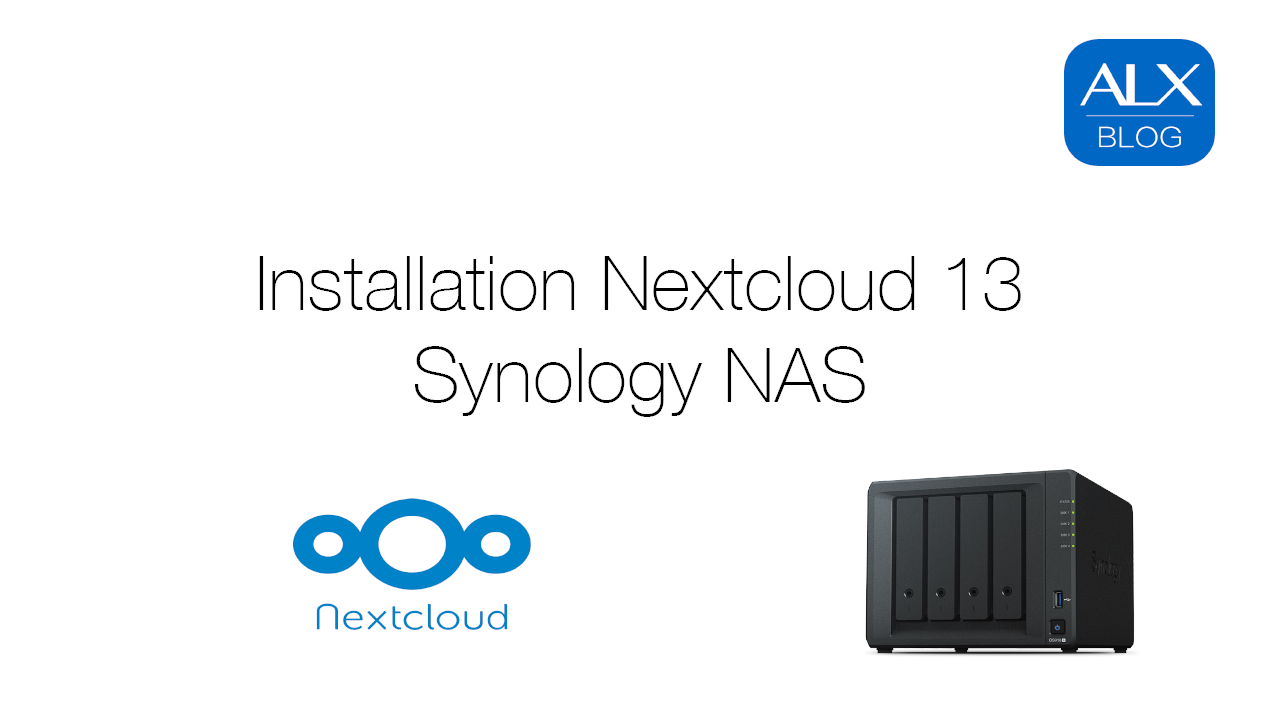
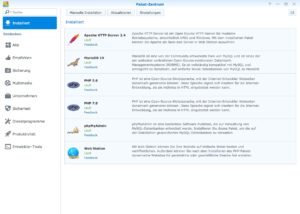
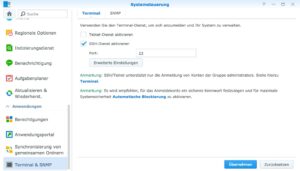
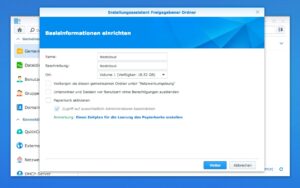
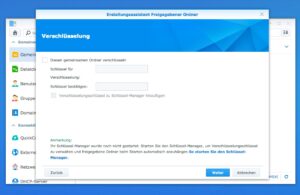
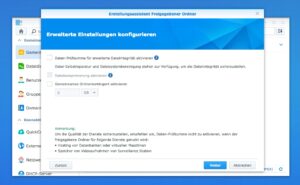
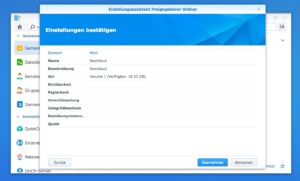
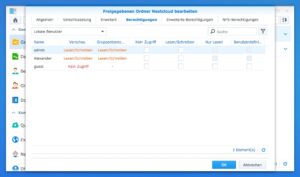
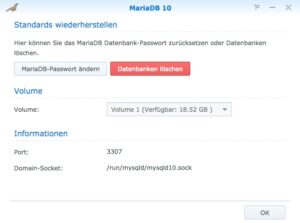
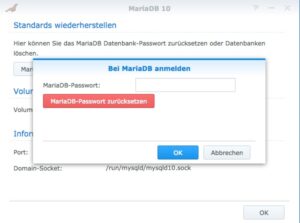
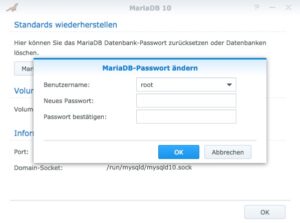
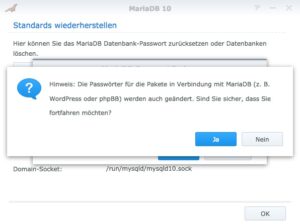
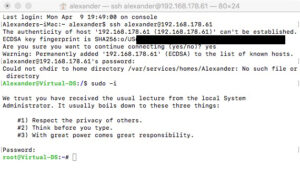
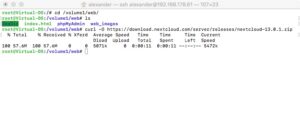
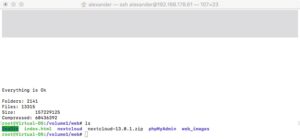
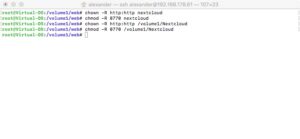
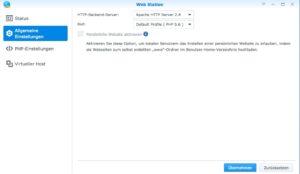
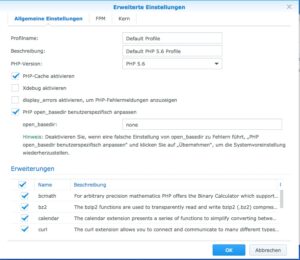
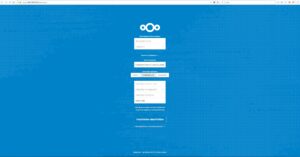
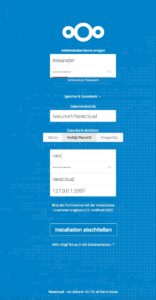

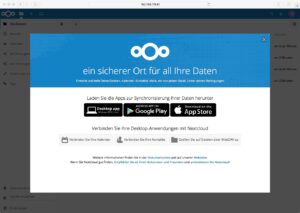
hallo, ich konnte nicht mit ssh in meiner Synology einloggen…
Ist der SSH-Dienst auf der Synology auch aktiviert? Bzw. sind auch die entsprechenden Ports weitergeleitet ?
Servus, du hast ne kleine Unstimmigkeit in der Version des Zip Archivs. Beim Download ist von der 13.0.2 die Rede, beim Entpacken 13.0.1
Beste Grüsse,
Uwe
Vielen Dank für den Hinweis! Werde ich sofort anpassen.
Viele Grüße
Alexander
Hi,
ist es möglich auf die normale Ordnerstruktur der DS in Nextcloud anzuzeigen und damit öhnlich wie DS File es macht zu Arbeiten?
Meinst du, das du in Nextcloud auch auf deine DS Ordner zugreifen kannst?
Ja genau. Ich verzweifel an der Umsetzung.
Hey, also ich habe grade nochmal geschaut und eine Lösung gefunden. Eigentlich ganz einfach.
Du geht in NextCloud zu den Apps und schaust ob der Externe Speicher (External storage support) aktiviert ist ggf. aktivieren. Dann gehst du auf Speicher hinzufügen. Wählst dann einen Ordnernamen z.B. DS anschließend das Protokoll worüber du dich verbinden willst, ich habe SFTP genommen. Und zum Schluss die Authentifizierungsmethode Benutzername und Passwort und Konfiguration dann die DS Adresse, Root kann leer bleiben und dann die Benutzerdaten deiner DS.
Ich hoffe das ist einigermaßen verständlich 🙂 Kannst ja ausprobieren und mir dann nochmal berichten.
Gruß Alexander
Oder einfach einen symlink im jeweiligen userfolder zum target folder mit einem anschließendem Filescan 🙂
Ich habe die Installation versucht, komme aber nur bis zu dem Part „Benutz und Zugriffsrechte anpassen“.
Bei dem Befehl chown -R http:http nextcloud bekomme ich die Fehlermeldung „Operation not permitted“ ?
Und noch ein Hinweis: Bei dem Befehl für das Entpacken fehlt eine Leerzeichen zwischen 7z und x
Danke für den Hinweis, grade aktualisiert. Hat der Beutzer mit dem du dich per SSH verbunden hast auch Adminrechte? Bzw. bist du als Root unterwegs?
Ich habe mir mit sudo -i root rechte verschafft, dann hat es geklappt. Allerdings bekomme ich jetzt folgende Fehlermeldung, wenn ich mich anmelde:
—
Interner Serverfehler
Der Server konnte die Anfrage nicht fertig stellen.
Sollte dies erneut auftreten, sende bitte die nachfolgenden technischen Einzelheiten an Deinen Server-Administrator.
Weitere Details können im Server-Protokoll gefunden werden.
—
Welche IP und Port muss denn für die DB eingetragen werden?
Hast du versucht die Seite mehrmals neu zu laden? Das hatte ich anfangs auch 504 Fehler. Bei IP+Port bei DB hatte ich 127.0.0.1:3307 eingetragen.
5
Hallo!
Alle Schritte haben funktioniert ohne Fehlermeldung. Beim Aufruf der Nextcloud Webseite bekam ich aber diese Meldung:
Keine Datenbanktreiber (SQLite, MySQL oder PostgreSQL) installiert.
PHP-Modul zip nicht installiert.
Bitte kontaktieren Sie Ihren Server-Administrator und bitten Sie um die Installation des Moduls.
PHP-Modul GD nicht installiert.
Bitte kontaktieren Sie Ihren Server-Administrator und bitten Sie um die Installation des Moduls.
PHP-Modul cURL nicht installiert.
Bitte kontaktieren Sie Ihren Server-Administrator und bitten Sie um die Installation des Moduls.
PHP-Modul OpenSSL nicht installiert.
Bitte kontaktieren Sie Ihren Server-Administrator und bitten Sie um die Installation des Moduls.
PHP-Module wurden installiert, werden aber als noch fehlend gelistet?
Bitte kontaktieren Sie Ihren Server-Administrator und bitten Sie um den Neustart des Webservers.
_____
Was habe ich falsch gemacht? Synology DS418, DSM 6.2-23739 Update 1
Hallo Lutz,
Hast du auch mal in der WebStation nachgesehen welches PHP-Profil aktiviert ist? Und dann ob bei dem PHP-Profil, ob auch alle Erweiterungen aktiviert sind.
Gruß Alexander
Hallo!
Unter den erweiterten Einstellungen ist PHP 5.6 ausgewählt aber unten werden KEINE Erweiterungen angezeigt! Also kann ich da auch nichts auswählen. Wie kommt das?
Gruß Lutz
Also so sieht es bei mir aus habe allerdings PHP 7.0 eingestellt!
 Und dann bei PHP-Einstellungen das Profil was zuvor im Allgemeinen ausgwählt war hier anklicken und dann auf Bearbeiten drücken, da sollte nun die Erweiterungen zu finden sein.
Und dann bei PHP-Einstellungen das Profil was zuvor im Allgemeinen ausgwählt war hier anklicken und dann auf Bearbeiten drücken, da sollte nun die Erweiterungen zu finden sein.
Das fehlt bei mir komplett.
/var/folders/v3/zry0_1f921x8xblxrfcfzr9w0000gn/T/2018-07-09_23-27-35.jpeg
/var/folders/v3/zry0_1f921x8xblxrfcfzr9w0000gn/T/2018-07-09_23-27-09.jpeg
Screenshots sichtbar?
Nein leider nicht! Schicke mir die Screenshots per Mail an kontakt@alxblog.de wenn es jetzt keine großen Umstände macht.
Bei mir sind diese Erweiterungen auch nicht sichtbar – egal welches PHP
Oder @Peter und @Lutz ich habe eben mal etwas gegooglet versucht es mal mit dem Chrome Browser ob euch dann die Erweiterungen angezeigt werden.
Tatsächlich! Mit Chrome werden bei mir die Erweiterungen jetzt angezeigt.
Leider bleibt der „Interner Serverfehler“ unter Chrome bestehen.
Und hast du auch versucht zwischen den PHP Versionen welchseln? Also mal mit PHP 5.6 oder dann mit PHP 7.0 probiert.
ja, der „Interner Serverfehler“ erscheint unter beiden php-Versionen sowohl unter Safari als auch Chrome.
Ok, das es jetzt mit den Erweiterungen klappt wähle dort alles aus wie ich es in der Anleitung gemacht habe und dann gehst in phpMyAdmin und löscht die Nextcloud Datenbank sofern er eine erstellt hat. oder in MariaDB Datenbank löschen aber hier Vorsicht da wird alles gelöscht ich weiß nicht ob du noch andere Dienste Verwendest die darüber laufen. In phpMyAdmin kannst die DB direkt auswählen welche dann gelöscht werden soll. Und dann würde ich die Installion nochmal fortsetzen. Oder du löscht alles und beginnst nochmal Anfang. Und machst die Installation über den Chrome-Browser.
Hallo!
Ja, jetzt bei Chrome wird alles angezeigt und ich musste nur die Häkchen setzen. Auf der Webseite bekomme ich jetzt die Startseite! Ärgerlich, das Safari solche Fehler produziert.
Danke für die schnelle Hilfe!
auch bei mir:
„Interner Serverfehler
Der Server konnte die Anfrage nicht fertig stellen.
Sollte dies erneut auftreten, senden Sie bitte die nachfolgenden technischen Einzelheiten an Ihren Server-Administrator.
Weitere Details können im Server-Protokoll gefunden werden.“
Und nun?
Hallo Peter,
war es ein 504 Fehler? Dann die Seite aktualisieren nochmal bzw. den Schritt nochmal erneut ausführen.
Puh, Du bist schnell! Klasse und danke.
Nein, keine Fehlernummer sichtbar. Nur der Text.
Achso ok, ne weil bei meiner Installation lief es auch nicht auf anhieb sofort durch deswegen, aktualisiert bzw. nochmal eingegegben dann hat es funktioniert.
Ja mache grade etwas an der Seite, deswegen kann ich mal schnell antworten 😉
ok, habe die Ursache für den „Interner Serverfehler“ gefunden: die Gruppe http muss im DSM Schreibrechte auf das Verzeichnis „web“ zugewiesen bekommen, dann geht es weiter.
Alles klar hört sich bis jetzt gut an.
Vielen Dank für Deine Anleitung. Hat super geklappt.
Dazu eine Frage. In den Einstellungen kommt folgende Meldung. Soll ich sie beachten, oder ignorieren?
Sicherheits- & Einrichtungswarnungen
Für die Sicherheit und Geschwindigkeit Deiner Installation ist es von großer Bedeutung, dass sie richtig konfiguriert ist. Um Dir hierbei zu helfen werden einige automatische Tests durchgeführt. Weitere Informationen findest Du im Tipps & Tricks- Abschnitt und in der Dokumentation.
Der „Strict-Transport-Security“ HTTP-Header ist nicht auf mindestens „15552000“ Sekunden eingestellt. Für mehr Sicherheit wird das Aktivieren von HSTS empfohlen, wie es in den Sicherheitshinweisen erläutert ist.
Es wurde kein PHP-Memory-Cache konfiguriert. Zur Erhöhung der Leistungsfähigkeit kann ein Memory-Cache konfiguriert werden. Weitere Informationen finden Sie in der Dokumentation.
Der PHP-OPcache ist nicht richtig konfiguriert. Für eine bessere Leistung empfiehlt es sich folgende Einstellungen in der php.ini vorzunehmen:
opcache.enable=1
opcache.enable_cli=1
opcache.interned_strings_buffer=8
opcache.max_accelerated_files=10000
opcache.memory_consumption=128
opcache.save_comments=1
opcache.revalidate_freq=1
Bitte überprüfe noch einmal die Installationsanleitungen ↗ und kontrolliere das Protokoll auf mögliche Fehler oder Warnungen.
Hallo Per, vielen Dank. Ja man kann diese Einstellungen in der WebStation im PHP Profil noch einstellen. Einfach nach dem Eigenschaften suchen und den Wert setzten.
Aber es funktioniert auch so, also noch habe ich es auch nicht geändert. 🙂
Viele Grüße
Alexander
Auch von mir besten Dank für die tolle Anleitung. Wie kritisch ist denn die Warnung nach dem nicht aktivierten HSTS zu sehen? Das ist ja leider nicht so einfach wie die Anpassung des PHP-OPcache über die Webstation zu lösen. Leider hab ich bei der Installation auch die Option übersehen die MariaDB zu nutzen und das Ganze jetzt auf SQLlite laufen. Hast Du dafür auch ne Verständliche Anleitung, wie ich das auf MariaDB umziehen kann? Die Nextcloud Hilfe bringt mich nicht so richtig weiter, da ich nicht so in der PHP und Konsolen Welt zu Hausen bin.
Hi Alex,
vielen Dank. Wenn die Installtion noch frisch ist würde ich eventuell es nochmal neu aufsetzen und dann MariaDB auswählen. Denn mit der Migration hab ich noch keine Erfahrung gemacht bzw. Beschäftigt deswegen kann ich leider nicht so behilflich sein.
Zu HSTS probiere ich noch etwas herum würde mich dann nochmal melden.
Hallo Alexander,
Ich habe deine Anleitung meines Gewissens nach korrekt befolgt (HTTP 2.2 php 5.6) und hänge jetzt leider beim im Nextcloud Install Wizard.
den Fehler den ich bekomme ist
Error while trying to create admin user: Failed to connect to the database: An exception occured in driver: SQLSTATE[HY000] [2002] Connection refused
Mir scheint es so als könnte er irgendwie nicht auf die MariaDB zugreifen, mit SQLite habe ich nämlich schon getestet und da funktioniert es ganz normal.
Irgendwelche Ideen was man da machen könnte?
Liebe Grüße
Laurenz
Hat sich erledigt, hab einen „:“ zu viel zwischen meiner ip Adresse und dem Port gemacht …
Doofheit wird bestraft mit vergeudeter Zeit^^ aber jetzt läuft alles, gute Anleitung!
Das freut mich das es geklappt hat!
Ich versuche gerade Colabora oder OnlyOffice zu benutzen.
Beides klappt nicht. ich bekomme Fehlermeldungen
Hast du das aktiviert und es funktioniert?
Hey, nein hab ich nicht aktiviert müsste ich mal später ausprobieren.
Bist du schnell.
Ich bekomme folgende Fehlermeldung bei Colabora:
Error richdocuments GuzzleHttp\Exception\RequestException: cURL error 60: SSL certificate problem: unable to get local issuer certificate
Dazu findet man auch einiges im Internet, leider verstehe ich die Lösungen nicht. Es geht um das Zertifikat.
Achso ok ja schaue ich mir nachher mal an und ob bei mir auch sowas kommt. 😉
Aber du benutzt ein Lets Encrypt Zertifikat? Also ich hab es jetzt aucg noch nicht am laufen bekommen aber vielleicht hilft dir diese Anleitung! https://decatec.de/home-server/nextcloud-online-office-mit-collabora/ .
Ich habe noch kein Zertifikat installiert. Vielleicht sollte ich mal.
Ja probiere es mal!
Hallo Alexander,
erst mal vielen Dank für die ausführliche Anleitung.
Ich komme bis zu Nextcloud Installer. Nach ausfüllen aller Felder und klicken auf „Installation abschließen“ kommt folgende Fehlermeldung:
Fehler
Error while trying to create admin user: Failed to connect to the database: An exception occured in driver: SQLSTATE[HY000] [1130] Host ‚DiskStation.fritz.box‘ is not allowed to connect to this MariaDB server
Wie bekommt man eine Verbindung vom der Fritzbox zum MariaDB-Server?
Gruß
Rainer
Hallo Rainer,
was hast du genau und die Felder eingetragen?
Hi Alexander,
hier:
https://screenshots.firefox.com/y1hvNONLgThxn9bD/192.168.1.26
Alles klar,
also statt die 192… muss dort 127.0.0.1:3370 stehen.
Und wenn du alles 1:1 nach der Anleitung gemacht hast sollte das so aussehen:
https://i1.wp.com/alxblog.de/wp-content/uploads/2018/04/DS-Nextcloud_23.jpeg?zoom=3&ssl=1
Ja, super, hat geklappt.
Ich hab falsch gedacht und gemeint ich muss meine ip eingeben 🙂
Danke.
Das freut mich, super!
Hallo Alexander
Herzlichen Dank für deine präzise und hilfreiche Anleitung.
Ich habe nextcloud auf eine DS14play/DSM 6.2-23739 Update 2 kopiert, die lokal entfernt ist. Den Zugriff machte über https://DS.Diskstation.me:5001, auch per SSH hatte ich mich so verbinden können.
Nun bin ich bis zum Schritt „öffnen wir den Web-Browser und geben die IP-Adresse der DS /nextcloud ins Adressfeld ein“ gekommen. Was ich aber auch tue, die Fehlermeldung lautet: Die Website kann nicht angezeigt werden, da die Authentizität der erhaltenen Daten nicht verifiziert werden konnte.
Der Zugriff läuft auf https. Ich habe das Zertifikat erneuert und versucht, den Ordnern Web und nextcloud über den DSM offenere Rechte zu geben…
Nicht klar ist, ob ich die Adresse als https://Serveradresse/web/nextcloud oder https://Serveradresse/nextcloud angeben muss.
Vielleicht kannst du mir den entscheidenden Hinweis geben
Im DSM habe ich EZ Internet ausgeführt und damit bewirken können, unverschlüsselt auf DS/nextcloud zuzugreifen. Die Installation bricht aber mit der Meldung „Interner Serverfehler. Der Server konnte die Anfrage nicht fertig stellen.“ ab. Wechsle ich anschliessend auf Apache 2.4 und PHP 7, kommt sogar nur noch eine blanke Seite.
Es hat funktioniert! Gelöscht in DB und Web und neu installiert. Diesmal als Datenverzeichnis volume1/nextcloud/data (anstelle von nur volume1/nextcloud) angegeben und beim Einrichten nicht den Schlüssel nc13 sondern wie in der Anleitung nextcloud angegeben.
Ich vermute, es lag an „data“
Ja wäre möglich aber wenn es jetzt funktioniert ist es super!
4.5
Hi, eine wichtige Ergänzung wenn man einen Virtuellen Host einsetzen möchte:
unter Php open basedir das Datenverzeichnis der Nextcloud eintragen (/volume1/Nextcloud/)
Sonst bekommt man jedesmal einen 504 Fehler von Nginx! Leider nur durch sehr langes Suchen die Lösung dafür gefunden.
Vielen Dank für den Hinweis!
Kannst du mir einen Gefallen tun und eine Anleitung zur Installation eines SSL Zertifikats schreiben? Ich kapier es nicht.
Hallo Per,
wie ist denn grade die Lage, also was funktioniert denn genau nicht?
Aber werde mal eine Anleitung verfassen.
Gruß
Alexander
Hallo Alexander
Vielen Dank für das Angebot. Ich habe ein Zertifikat über die Synology Weboberfläche „Systemsteuerung-Sicherheit-Zertfikat“ hinzugefügt. Ein Lets Encrypt Zertifikat. Ich denke, man muss das jetzt beim Apache eintragen. Da bin ich aber mit meinen Kenntnissen am Ende.
Hast du Nextcloud über die interne IP installiert? Bzw. Kannst du mit deiner Adresse auf NAS extern zugreifen? Dann sonst Nextcloud über die DDNS installieren.
Ich verstehe die Frage nicht ganz.
Ich habe das Zertifikat auf den Dyndns ausgestellt. Ich kann von extern auf die Nextcloud zugreifen. Da kommt halt immer die Warnung, dass das Synology Zertifikat nicht sicher bzw. ungültig ist.
Wie installiere ich Nextcloud über die dyndns?
Oder kommst du an die config.php dran von Nextcloud (/web/nextcloud/config/config.php) dann kann man versuchen es nachzutragen!
Da sollte ich rankommen. Wie trage ich es da ein?
In der config-Datei im oberen Teil sollte sich ein Absatz mit Trusted Domains finden:
‚trusted_domains‘ =>
array (
0 => ‚192.168.178.6‘,
1 => ‚xxx.dyndns.com‘,
Dort fügst du die zweite Zeile 1 => usw. ein kannst du auch rauskopieren nur dann deine dyndns Adresse eintragen. Und dann nochmal probieren, ob wieder die Zertifikatsmeldung erscheint.
Das hatte ich schon so eingetragen.
0 192…
1 dyndns
Ich war zu blind.
Habe die Syno nicht auf das Zertifikat umgestellt.
„Systemvoreinstellung“
Sowas doofes. Danke für deine Geduld.
Jetzt gehts.
Ja wollte ich grade noch vorschlagen da mal nachzusehen. 🙂
Aber wenn jetzt alles klappt, perfekt!
Eine Frage habe ich noch.
Was ist der Unterschied der hier beschriebenen Installation, zu der Docker Installation?
https://indibit.de/synology-docker-nextcloud-installieren/
Der Unterschied ist das es dort als Container Image installiert wird also nicht direkt so wie es hier beschrieben ist auf der Synology installiert wird.
Man kann es sich so ähnlich vorstellen, wie eine Virtuelle Maschine von Windows auf einem PC.
Moin Alex,
ich hab das vor nen paar Monaten installiert, funktionierte auch nach deiner Anleitung super, aber ich krieg’s irgendwie nicht auf https umgestellt. Da steh ich voll auf’m Schlauch. DS216+, Apache 2.4, PHP7.0 und Nextcloud 13.0.7…
Gruss
Uwe
Hallo Uwe,
Benutzt du generell HTTPS auch über die Synology z.B. mittels Lets Encrypt?
Also bei dieser Foto-App „Moments“ funktioniert es zum Beispiel.
Hast du auch einfach mal ausprobiert deine nextcloud Adresse nur mit https am Anfang einzugeben, ob da theoretisch was passiert.
Oh, das funktioniert tatsächlich. HTTP automatisch auf HTTPS umleiten hab ich auch irgendwo im DSM eingestellt.
Ja genau das wäre die nächste Frage gewesen.
Ok, dann stell die übernächste 🙂
Na wenn jetzt alles funktioniert mit HTTPS dann wäre das Problem gelöst oder? Bzw. Nextcloud muss man einfach ab jetzt mit Https anwählen.
Noch schöner wärs halt, wenn ich die Adresse ohne HTTP(S) eintippen könnte und würde aber direkt auf die verschlüsselte Version umgeleitet.
Ja das stimmt! Kommst du an die config.php von Nextcloud heran? Denn da müsste man unter overwrite.cli.url dann statt http dann zu https ändern dann sollte es automatisch umleiten auf die Verschlüsselte Verbindung.
Nee, funktioniert nicht.
Eine Option wäre noch die Web Station das man dort einen Virtuellen Host anlegt.
Screenshot vHost
Hallo,
vielen Dank für den guten Blog!
Ich habe mit deiner Anleitung jetzt die aktuelle nextcloud 14.0.3 geladen und wollte sie auf meiner Synology zum laufen bringen. Leider läßt sie sich nicht mit php 5.6 installieren, es kommt eine Fehlermeldung das PHP 7.0 Voraussetzung ist.
Ich bekomme mit php 7, mariadb 10 und apache 2.2. oder 2.4 immer den Fehler auf der Einrichtungswebseite :
Error while trying to create admin user: Failed to connect to the database: An exception occured in driver: SQLSTATE[HY000] [2002] No such file or directory
Habe alle module unrter php ausgewählt, Passwort mariadb überrpüft mit phpmyadmin, Ich kann den Fehler nicht finden.
Auch das Port 3307 mit localhost:3307 angegeben.
Hast Du noch eine IDEE?
Viele Grüße
rené
Hallo René, danke vorab. Aber zu deinem Problem hast du localhost:3307 oder auch 127.0.0.1:3307? Ansonsten mal probiert alles zu löschen auch mariaDB bzw. Die Datenbank in phpMyAdmin und alles nur rein mit Php7 und Apache 2.4 zu installieren.
Gruß Alexander
Hallo Alexander,
du hast recht, wer lesen kann ist im Vorteil. Ja in deinem Blog steht es ganz deutlich 127.0.0.1:3307 –> und das war dann auch mein Fehler.
Jetzt ist alles super und ich kann daran gehen die nextcloud zu nutzen!
Vielen Dank und weiterhin Spaß
René
Das freut mich Danke! Und viel Spaß beim einrichten!
Alexander
3.5
1
Erst einmal vielen Dank für die tolle Anleitung! Hat alles super geklappt, nur dass er meckert, dass er nur mit PHP 7 klar kommt UND dass er automatisch sqlLite auswählt und ich keine Chance mehr habe, die mariaDB auszuwählen. Irgendeine Idee, wie man das noch hinbekommen kann?
So, das hat nun doch geklappt, einmal die config.php gelöscht und beim Neueinrichten kam dann auch die Option verschiedener Datenbanken. Ich vermute, dass sich das Interface da mal etwas „verschluckt“ oder, was wahrscheinlicher ist, ich die Option übersehen hatte.
Alles klar das freut mich das es jetzt klappt! Ja das kann sein aber jetzt funktioniert es .
Eine tolle Anleitung, die direkt zum Erfolg führt. Lediglich der Weg über PHP 5.6 führt beim ersten Aufruf von https:///nextcloud zum Hinweis, dass die Version nicht mehr unterstützt wird (Stand: 06.12.2018). Zurück in den Admin-Bereich der Synology und umgestellt auf PHP 7, und das Problem war behoben. Also selbst wenn man nicht alle Kommentare liest, aber aufmerksam die Anleitung, bekommt spätestens beim ersten Login den Erinnerungshinweis.
Sehr gut finde ich den Hinweis auf die 504-Fehlermeldung von Apache. Die kam bei mir auch, einmalig. Dank des Hinweises kann man auch hier ganz entspannt bleiben
Vielen Dank für die Mühe, die in der Anleitung steckt.
Vielen Dank! Das freut mich.
Hallo Alexander, danke für die Anleitung. Ich bekomme immer den Fehler 403… Aktualisieren bringt auch nichts. Hast du eine Idee?
Hallo Hermann, dann muss da irgendwo ein Problem mit Zugriffsrechten sein.
Guten Morgen! Vielen Dank, werde heute Abend es angehen.
Hallo Alexander, es hat geklappt.Den Fehler werde ich hier nicht posten>>peinlich. Wer lesen kann ist im Vorteil ;). Danke für die Anleitung!
Ja kann mal passieren! Aber wenn jetzt alles klappt, wunderbar!
Hallo Alex, vielen Dank für deine Anleitung!
Ich habe ein Problem, was ich nicht gegooglet bekommen:
-Nextcloud ist instaliert
-Alle von Dir beschriebenen Schritte sind ohne Murren angenommen
-Ich konnte über die Lokal-Ip die Nextcloud konfigurieren
-ich komme über ddns aus dem netz drauf
-Ich kann Dateien von meinem PC über Chrome unter Verwendung der Web-adresse hochladen (hier: Bilder)
-Ich kann KEINE Dateien von meinem Handi (Android, alle Versionen aktuell) über die App hochladen.
Ich sehe alle Ordner, kann sogar Ordner erstellen, ich bekomme beim versuch ein Bild hochzuladen den Fehler „Server befindet sich im Wartungsmodus“
in der config.php ist ‚maintanance‘ = false gesetzt
Irgend eine Idee/Anregung Hilfe??!
LG
Max
Hallo Max, oder hast du mal versucht dich von Nextcloud komplett abgemeldet und wieder neueingeloggt und nochmal versucht bzw. die Verbindung zu Nextcloud nochmal komplett neu einrichten.
Guten Morgen! Habe soeben die complette nextcloud-app neu installiert, zuvor das konto gelöscht und im anschluss wieder eingegeben.
Ergebnis ist das selbe: Das Handy verbindet sich, ich kann ordern/dateien etc. sehen und ansehen, aber keine dateien (bilder) hochladen.
Fehlermeldung im Uploadordner ist „Server befindet sich im Wartungsmodus“
Und in der config.php ist der Wert bei Maintanace immer noch auf false, bzw. wie hast du die config Datei bearbeitet?
1. Ja, habe sie bearbeitet und um die Zeile ‚memcache.local‘ => ‚\OC\Memcache\APCu‘, erweitert um die Php-cach fehler loszuwerden
2. Ja, Maintanance ist immernoch false. Hier nur ein ding am rande: meine orginal-config.php hatte KEINE maintanace zeile, weder true noch false, ich habe die zeile eingefügt
Alles klar. Aber es steht auch so drin? „maintenance“ => false, Mit den Gleichheitszeichen und dem Komma am ende? Meldest du dich in der App mit deiner IP intern oder extern über DDNS an? bzw beides mal probiert?
Habe dir gerade eine Mail mit dem config.php screenshot geschickt. Und zum Log-in:
Ich melde mich mit ddns an. Das mache ich aber auch am PC zu testen, genauso…nur am PC kann ich Dateien hochladen…
4
Hallo Alex, ich habe doch ein Problem. Habe die Box und Nextcloud für den Freund bei mir zuhause eingerichtet. Die DiskStation sollte aber bei ihm stehen. Jetzt, bei IHM Zuhause kommt die Meldung:
Zugriff über eine nicht vertrauenswürdige Domain
Bitte kontaktiere deinen Administrator. Wenn du Administrator bist, bearbeite die „trusted_domains“-Einstellung in config/config.php. Siehe Beispiel in config/config.sample.php.
Weitere Informationen zur Konfiguration findest du in der Dokumentation.
Wo ist diese config datei?
Gruß un danke im Voraus!
Hermann
Hallo Hermann, die config-Datei befindet sich im nextcloud Ordner
/volume1/web/nextcloud ggf. /volume1/web/nextcloud/config/
Gruß
Alexander
Hallo Alex, vielen Dank!
Kein Problem!
Hallo Alex, ich will nicht nerven.. Ich habe erfolgreich die Trusted Domain eingetragen, aber jetzt nimmt er das Passwort nicht an. Kann mich über die Weboberfläche bei Netzcloud nicht anmelden.
Aber wenn du es über die interne IP Adresse versucht, dann klappt es noch?
nein. Ich habe bis jetzt nur über die interne versucht. Von extern wird eine neue Herausforderung sein.
Und wenn du die hinzugefügte Domain wieder rausnimmst kommst du dann beim Login rein?
Okay. Habe einige Dinge ergoogelt und ausprobiert ohne Erfolg. Szenario: Ich habe die DS in meinem Netzwerk zuhause ( 192.168.0…) in Betrieb genommen und nach deiner Anleitung Nextcloud installiert. Nach der Installation konnte ich mich über Chrome anmelden mit dem Benutzer zB Christian. Mit der APP auf dem Smartphone hat es auch ohne Probleme geklappt.
Gestern die DS zum Kumpel gebracht und an das Netzwerk angeschlossen. Die DS hat daraufhin von seinem DHCP eine Adresse bekommen : 192.168.2…
Chrome: 192.168.2…/nextcloud quittierte folgendes:
Zugriff über eine nicht vertrauenswürdige Domain
Bitte kontaktiere deinen Administrator. Wenn du Administrator bist, bearbeite die „trusted_domains“-Einstellung in config/config.php. Siehe Beispiel in config/config.sample.php.
Weitere Informationen zur Konfiguration findest du in der Dokumentation.
Habe die config geöffnet, diese hat so ausgesehen:
‚kuuisdfd‘,
‚passwordsalt‘ => ‚wcN9lngdrnuf5nX‘,
’secret‘ => ‚vlS4pTildnglrughuirhueh8‘,
‚trusted_domains‘ =>
array (
0 => ‚192.168.0….‘,
),
‚datadirectory‘ => ‚/volume1/Nextcloud‘,
‚dbtype‘ => ‚mysql‘,
‚version‘ => ‚14.0.4.2‘,
‚overwrite.cli.url‘ => ‚http://192.168.0…/nextcloud‘,
‚dbname‘ => ’nextcloud‘,
‚dbhost‘ => ‚127.0.0.1:3307‘,
‚dbport‘ => “,
‚dbtableprefix‘ => ‚oc_‘,
‚mysql.utf8mb4‘ => true,
‚dbuser‘ => ‚oc_xxx‘,
‚dbpassword‘ => ‚oigjpoertj‘,
‚installed‘ => true,
);
Nach der Bearbeitung schaut sie so aus:
‚kuuisdfd‘,
‚passwordsalt‘ => ‚wcN9lngdrnuf5nX‘,
’secret‘ => ‚vlS4pTildnglrughuirhueh8‘,
‚trusted_domains‘ =>
array (
0 => ‚192.168.2….‘,
),
‚datadirectory‘ => ‚/volume1/Nextcloud‘,
‚dbtype‘ => ‚mysql‘,
‚version‘ => ‚14.0.4.2‘,
‚overwrite.cli.url‘ => ‚http://192.168.2…/nextcloud‘,
‚dbname‘ => ’nextcloud‘,
‚dbhost‘ => ‚127.0.0.1:3307‘,
‚dbport‘ => “,
‚dbtableprefix‘ => ‚oc_‘,
‚mysql.utf8mb4‘ => true,
‚dbuser‘ => ‚oc_xxx‘,
‚dbpassword‘ => ‚oigjpoertj‘,
‚installed‘ => true,
);
Die config wieder zurück in Volume1/web/nextcloud/config. Jetzt kommt die Anmeldemaske von Nexhtcloud, ich gebe Benutzername und Passwort ein dann überlegt er kurz und verlangt wieder Benutzername und Passwort.
Ich kann das Passwort mittels linkversand per email nicht nutzen, da ich diese Option nicht konfiguriert habe. Aber im Netz habe ich folgendes gefunden:
Klicken Sie im Anmeldebildschirm auf den Link zum Zurücksetzen des Kennworts. Dies erscheint nach einem fehlgeschlagenen Anmeldeversuch. Dies funktioniert nur, wenn Sie Ihre E-Mail-Adresse auf Ihrer persönlichen Seite in der Nextcloud-Weboberfläche eingegeben haben, sodass der Nextcloud-Server Ihnen einen Reset-Link senden kann.
Bitten Sie einen anderen Nextcloud-Serveradministrator, ihn für Sie zurückzusetzen.
Wenn keine dieser Optionen eine Option ist, haben Sie eine dritte Option, die den occBefehl verwendet. occist nextcloud zum Beispiel im Verzeichnis /var/www/nextcloud/occ. occhat einen Befehl zum Zurücksetzen aller Benutzerkennwörter user:resetpassword. Es ist am besten, occals HTTP-Benutzer auszuführen , wie in diesem Beispiel unter Ubuntu Linux:
$ sudo -u www-data php /var/www/nextcloud/occ user:resetpassword admin
Enter a new password:
Confirm the new password:
Successfully reset password for admin
Wenn Ihr Nextcloud-Benutzername nicht der Fall ist admin, ersetzen Sie Ihren Nextcloud-Benutzernamen.
Sie finden Ihren HTTP-Benutzer in Ihrer HTTP-Konfigurationsdatei. Dies sind die Standard-Apache-HTTP-Benutzer: Gruppe in Linux-Distributionen:
Habe mich mit SSH (putty) verbunden, als root gemacht , aber den Befehl :
sudo -u www-data php /var/www/nextcloud/occ user:resetpassword admin
mit ensprechenden Daten
sudo -u 192.168.2…. php /volume1/web/nextcloud/occ user:resetpassword xxx
nimmt er nicht.
sudo: unknown user: 192.168.2….
Bin mit meinem Latein am Ende.
Vielleicht soll ich bei Ihm den DHCP Bereich am Router auch ändern wie bei mir Zuhause auf 192.168.0… Aber ob es hilft?.
Gruß Hermann
Ja Versuch auch man den selben Netzwerkbereich einzurichten. Normalerweise sollte die DS auch eine feste IP haben.
Es funktioniert jetzt. Ich habe per ssh nextcloud nochmal entpackt. Danke für deine Anleitung und Hilfe.
Wie kann man nextcloud von draußen erreichen?
Gruß Hermann
Alles klar, super!
Ist die DS auch von außen erreichbar über DDNS?
Ansonsten kann man das kostenlos auch in der DS einrichten inklusive SSL Zertifikat von Lets Encrypt.
PS Vielen dank für die Spende!
Gruß Alexander
Gerne. Ddns braucht man nicht, der hat eine feste öffentliche IP.
Achso alles klar ja dann sollte die Nextcloud über öffentliche IP/nextcloud erreichbar sein kannst du so ja mal ausprobieren dann muss halt nur noch die öffentliche IP in die trusted domains Liste eingetragen werden.
Ich würde ja doch gerne mal OnlyOffice zum laufen bringen. Aber irgendwie kapiere ich das mit dem Document Server nicht. Kennt einer eine Anleitung für Dummies?
Hallo Per,
ich habe onlyoffice jetzt zum laufen bekommen allerdings auf meinen ubuntu Server mit Nextcloud 15.
Mit dem Synology werde ich mich die Tage mal beschäftigen und versuchen zum laufen zu bekommen. Dann melde ich mich nochmal.
Danke
Ich bekomme beim Aufruf der Webseite leider den Fehler 403 . Bekomme allerdings die entsprechenden Rechte nicht gesetzt. User ist Administrator.
Operation not permitted
Ansonsten bisher eine rolle Anleitung.
Hallo, warst du auch richtig mit dem root User verbunden also sudo -i und dann die Befehle ausgeführt ?!
Hat jetzt geklappt – allerdings kommt nach der Installation von Nextcloud (Fenster mit Datenbank, Nutzer etc. ) beim Aufruf Fehler 403 🙁
Oder am besten auch wenn es blöd ist, würde aber nochmal alles löschen und von vorne nochmal erstellen und gleich alles mit root erstellen.
Moin,
habe jetzt neu installiert wie angeraten – funktioniert gut.
Jetzt quäle ich mich gerade rum, das Data-Verzeichnis zu verschieben.
Habe dazu die config.php geändert und Recht angepasst.
Scheint ihm nicht zu gefallen
‚datadirectory‘ => ‚/volume1/nextcloud/data‘,
Fehler:
Internal Server Error
The server encountered an internal error and was unable to complete your request.
Please contact the server administrator if this error reappears multiple times, please include the technical details below in your report.
More details can be found in the server log.
Was habe ich verkehrt gemacht ?
Danke für die tolle Hilfe!
Vg.
Enno
Hey, also wenn du genau wieder alles nach der Anleitung gemacht hast, sollte es so aussehen: ‚datadirectory‘ => ‚/volume1/Nextcloud‘,
Gruß
Alexander
Ähm – was heisst nach Anleitung ? Habe nur den Ordner angelegt und die Änderung in der config.php vorgenommen 🙁
Ne denke dann musst du nochmal die Befehle ausführen! chown -R http:http /volume1/nextcloud/data und chmod -R 0770 /volume1/nextcloud/data
Ja, leider ohne Erfolg – Fehler bleibt der Selbe.
Gibte es sonste ine Anleitung irgendwo dafür ? Das empfinde ich als Manko dieser Software.
Oder hast du Probiert auch bei der Erstellung auch einen anderen Datenbanknamen zu wählen z.B. db_nextcloud ?
Ansonsten musst du das komplett von vorne machen nur einen neuen Ordner erstellen bzw. verschieben ist es nicht getan.
Ansonsten wüsste ich jetzt auch keine andere Lösungen als nochmal anderen Datenbank Namen bei der Einrichtung wählen oder halt Neuinstallation richtig.
Hallo Alexander, gibt es irgendwo eine gute Anleitung, wie man eine Volltextsuche für Nextcloud auf der Synology installiert? Vielen Dank.
Grüße
Christian
Wie deinstalliert man das ganze wieder?
In dem man den Gemeinsamen Ordner und der im Web befindlich Nextcloud Ordner löscht und über phpMyadmin die Nextcloud Datenbank löscht.
Wie sieht es aus mit ONLYOFFICE? Ich bekomme es nicht zum laufen, habe bereits mit der Docker version einiges Versucht, hast du eine Idee?
Also auf dem Synology NAS hab ich es leider auch nicht nicht hinbekommen, weil man dafür eine Subdomain benötigt. Und der Synology DDNS Dienst unterstützt das nicht. Aber auf meinem Ubuntu Server hab ich das zum laufen bekommen unter Anleitung.
Nachdem es eine Zeitlang gut lief, habe ich es länger nicht benötigt. Ich hatte für den Admin Account eine Zwei-Faktor Authentifizierung aktiviert. Jetzt wollte ich mich mal wieder einloggen und es kommt die Nachricht, dass ich den Admin kontaktieren sollen, damit die Zwei-Faktor Authentifizierung richtig konfiguriert wird. Problem ist halt, dass ich der Admin bin und keinen anderen Account hat. Ich habe mich also selbst ausgesperrt.
Komme ich per ssh irgendwo dran, um die Zwei-Faktor Authentifizierung zu deaktivieren?
Ich habe mal etwas recherchiert, versuch mal per SSH diesen Befehl:
sudo -u www-data ./occ twofactorauth:disable
Gruß
Alexander
Danke, habe keinen www-data user
2
Vielen Dank für das Tutorial! Obwohl älter, ist es wesentlich besser als das vom Viking Blog!!
Vielen Dank! Das freut mich 🙂
Hallo Alexander, vielen Dank für diese Anleitung. Sie hat mir sehr geholfen!
Ich hätte aber noch zwei Anregungen.
1. Die PHP-Version sollte auf Rev. 7.x hochgesetzt werden. Bei mir hat der Installer der Version 14.0.14 sich an PHP-5.6 gestört. Ein Nachinstallieren von PHP Rev. 7.3 und entsprechendes Nachkonfigurieren der WebStation hat aber sofort geholfen.
2. Beim Abschluß der Installation, wenn die NextCloud-Erstkonfigurationsseite auftaucht, hast Du localhost:3307 als Server für MariaDB angegeben.
Wenn ich jedoch im Heimnetzwerk über meinen PC und einen Browser auf localhost:3307 verweise, sucht die Seite einen Datenbank-Server auf meinem PC findet nichts und bricht die Installation ab.
Abhilfe: Bei der Angabe des Datenbank-Servers :3307 angeben.
Mit diesen beiden Schritten konnte ich die Installation erforlgreich abschließen.
Vielen Dank Malte! Ich werde die Anleitung nochmal anpassen die Tage.
Gruß Alexander
Seit Synology einige Paket-Updates angeboten hat und ich diese auch installiert habe, läuft bei Nextcloud nicht mehr. Die unteschiedlichsten Fehlermeldungen haben mich dazu gebracht, dass ichalle für die Arbeit mit Nextcloud benötigten Pakete gelöscht habe (MariaDB 10, Apache 2.4, phpMyAdmin, PHP5.6, PHP 7.2 und WebStation). Anschließend alle Pakete neu installiert. Die WebStation-Einstellungen so vorgenommen, wie hier beschrieben.
Was mich ein weniig stutzig macht, ist die folgende Meldung in phpMyAdmin:
„Der phpMyAdmin-Konfigurationsspeicher ist nicht vollständig konfiguriert, einige erweiterte Funktionen wurden deaktiviert. Finden Sie heraus warum.
Oder wechseln Sie in einer beliebigen Datenbank zum Tab „Operationen“, um die Einstellung dort vorzunehmen.“
Zunächst habe ich diese Meldung ignoriert und über Putty die notwendigen Berechtigungen für das Nextcloud-Verzeichnis vorgenommen. Beim Aufruf der Startseite von Nextcloud musste ich wie gewohnt die Angaben zum Administrator-Konto machen , das Datenverzeichnis bestätigen (habe ich nicht verändert), und MySQL/MariaDB zum Einrichten der Datenbank ausgewählt.
Zum Schluss noch root als Datenbanknutzer und das root-Passwort eingegeben. Als Datenbankname habe ich NextCloud eingegeben und zum Schluss 127.0.0.1:3307 eingetragen. Beim Abschließen der Installation erscheint sofort folgende Fehlermeldung:
Error while trying to create admin user: Failed to connect to the database: An exception occurred in driver: SQLSTATE[HY000] [2002] Connection refused
Das war’s dann auch schon. Mehr geht nicht. Wenn ich Nexcloud unter SQLight installiere, läuft der Installationsprozess einwandfrei ab.
Wenn ich richtig gelesen habe, wurde dieses Problem hier schon einmal angesprochen, aber das hatte in dem Fall wohl seine Ursache in einer fehlerhaften Eingabe.
Da ich eigentlich von LINUX gar keine Ahnung habe, weiß ich einfach nicht weiter. Ob das Ganze mit der oben beschriebenen Meldung in phpMyAdmin zu tun hat, weiß ich nicht.
Eine Erklärung oder einen Lösungsvorschlag für einen eher unbedarten Nutzer wäre toll.
Super, hat alles funktioniert. Das einzige war, dass als DB-User „oc_“ eingetragen war – in der Config auf root geändert und gut ist’s …
Ach ja, natürlich die aktuelle Nextcloud-Version herangezogen.
Hallo Alexander,
Hallo Bernd53773,
Anleitung hat soweit hingehauen, bis auf Kleinigkeiten.
Kleiner Hinweis zu Beginn zum Terminalfenster (ich habe Putty benutzt). Kann sein, dass man beim Versuch auf die DS zu kommen eine Warnmeldung bekommt, schaut fast aus wie eine Fehlermeldung. Das ist in der Regel ein Hinweis auf ein Sicherheitsproblem, weil das Zertifikat nicht akzeptiert wird. Einfach an der Stelle die Ausnahmeregelgung mit JA quitieren 😉
1. Habe die aktuelle Version 18.0.4 von Nextcloud benutzt. Muss man übrigens in dem download-Link nur die Version ändern.
2. Die Installation braucht zusätzlich die Version PHP 7.3, Ergo Leute, vorher installieren!
3. Dann bin ich auf das gleiche Problem, wie Bernd53773 hier oben schrieb, gestoßen:
„Error while trying to create admin user: Failed to connect to the database: An exception occurred in driver: SQLSTATE[HY000] [2002] Connection refused“.
Nochmals alles eingeben im letzten Schritt und Install gedrückt, Hilft nix. Das einzige was passierte, ein leeres Verzeichnis wurde angelegt bzw. Datenbank ohne Struktur.
Ooook?! Was hab ich dann gemacht:
A) Als erstes das Maria-Password zurückgesetzt. Um auf nummer Sicher zu gehen, wer hat sich nicht schon mal geirrt 🙂
B) Dann die angelegte Datenbank ohne Struktur wieder gelöscht. Das ist eventuell wichtig für den nächsten Versuch, denn der Install soll es ja neu anlegen.
Dazu im IE die Adresse http://IP_EURER_DS/phpMyAdmin/ aufrufen und einloggen.
Linke Spalte seht ihr dann den zu löschenden Eintrag „nextcloud“. Um diese Datenbank zu killen oben auf den Reiter Datenbanken klicken. Hacken setzen und unten gibts den Lösch-Button.
C) Und das hier scheint das eigentliche Problem zu sein. Es braucht nämlich noch ein klitzekleines Häckchen und das wurde in der Anleitung unterschlagen bzw. man kann es nicht im Bild sehen.
Kann man aber nachträglich setzen:
Auf der DS MariaDB 10 starten. Unter dem Eintrag „Informationen – TCP/IP-Verbindung aktivieren Hacken rein. Port 337 steht bestimmt schon drinn. Übernehmen klicken, ferig!
(nimmt man den Hacken übrigens nach erfolgreicher Insallation wieder raus, dann kommt ihr auch nimmer drauf, also drinn lassen)
Jetzt nochmals ab dem Punkt
„Wenn das auch getan ist öffnen wir den Web-Browser und geben die IP-Adresse der DS /nextcloud ins Adressfeld ein und sollten dann zum Nextcloud Installation gelangen.“
einen Veruch starten.
Es wurde schon mal gepostet, aber ich will es trotzdem erwähnen. Nicht vergessen den Eintarg „localhost“ abzuändern in 127.0.0.1:3307 wie es im darauffolgenden Bild der Anleitung zu sehen ist.